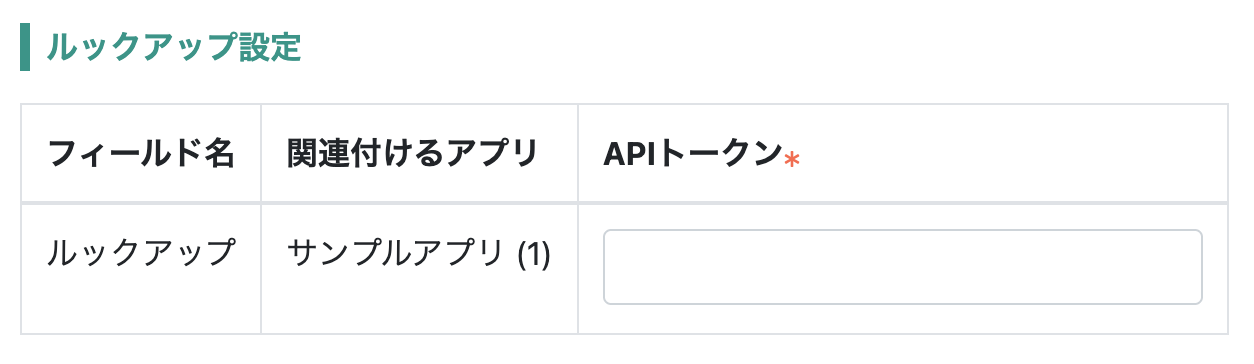連携アプリ設定
認証機能
Chobiitではアプリの「認証機能」に基づく3種類の運用方法があります。 「認証機能」の設定は、アプリ作成時に設定できます。
「認証機能」の設定は一度設定すると後�から変更することはできません。運用方法の変更が必要な場合は、新しくアプリを作成する必要があることに注意してください。
1. ログイン認証を用いる運用(認証あり)
認証機能を利用し、限定的なユーザーのみでアプリを利用する運用方法です。特定のユーザーにアクセスを制限したい場合に適しています。
こちらの運用を選択する場合は認証機能を認証ありに設定します。
2. ログイン認証を用いない運用(外部公開)
すべてのユーザーが自由にアクセスできる状態で運用する方法です。アプリケーションを広く公開したい場合に適しています。
こちらの運用を選択する場合は認証機能を外部公開に設定します。
3. 認証ありと外部公開の両方を併用する運用(両方)
認証を必要とするユーザーと外部の一般ユーザーの両方がアクセスできる運用方法です。
ログインしたユーザーには特定の権限を与え、一般ユーザーには限定的な機能を提供するといった使い分けが可能です。
管理者やスタッフはログインを行い、レコードの削除や編集などの高度な操作を行い、一般ユーザーは認証なしでレコード追加や閲覧などの基本的な機能を利用するといった場合に適しています。
こちらの運用を選択する場合は認証機能を両方に設定します。
認証あり設定
表示設定
自分のレコードだけ表示
ログインユーザー自身が作成したレコードのみが表示されるように、レコードへのアクセスを制限する機能です。
ユーザーは、ログイン名とレコードの作成者が一致しているレコードに限りアクセスできます。
この機能を有効にすると、次のようなことができます。
[1] ログインユーザー自身が作成したレコード以外へのアクセスを制限する
Chobiitユーザーは、自身が作成したレコードしかアクセスできなくなります。
[2] kintoneから、特定のユーザーのみ閲覧できるレコードを登録す��る
特定のユーザーのみ閲覧できるレコードを登録することができます。
方法は以下の通りです。
kintoneアプリで新規レコードを登録する際、「レコード作成者フィールド」に、表示対象のChobiitユーザーのログイン名を設定することで、そのユーザーのみが閲覧できるレコードを登録できます。
- 自分のレコードだけ表示機能を有効にする
- 共有したいレコードを作成し、レコード作成者フィールドに表示対象のChobiitユーザーのログイン名を設定
グループのレコードだけ表示
ログインユーザーが所属するグループに関連付けられたレコードのみを表示できるように、レコードへのアクセスを制限する機能です。
ユーザーは、Chobiitグループフィールドに「ログインユーザーが所属しているグループ」が存在するレコードに限りアクセスできます。
たとえば、Chobiitユーザーが所属するChobiitグループが営業部と管理部の場合、Chobiitグループフィ�ールドに営業部か管理部が含まれるレコードのみアクセスできます。
- あらかじめChobiitプラグイン設定でグループを作成しておく必要があります。
- 自分のレコードだけ表示機能と併用することが可能です。
- 併用した場合、「自分のレコードだけ表示」か「グループのレコードだけ表示」のいずれかに該当するものが表示されます。
この機能を有効にすると、次のようなことができます。
- [1] ログインユーザーが所属するグループに関連付けられたレコード以外へのアクセスを制限する
- [2] kintoneから、特定のグループに所属するユーザーのみがアクセスできるレコードを登録する
設定について
プラグイン設定画面で、グループのレコードだけ表示を有効にし、Chobiitグループにフィールドを選択します。
(Chobiitグループには、文字列複数行フィールドのみが選択できます)
Chobiitからレコード追加時、自動でChobiitグループフィールドにログインユーザーが所属する全てのグループ名が追加されます。
[1] ログインユーザーが所属するグループに関連付けられたレコード以外へのアクセスを制限する
ログインユーザーが所属するグループに関連付けられたレコード以外は閲覧できなくなります。
[2] kintoneから、特定のグループに所属するユーザーのみがアクセスできるレコードを登録する
特定のグループに所属するユーザーのみがアクセスできるレコードを登録することができます。
方法は以下の通りです。
kintoneアプリからレコード作成時、選択したフィールドにアクセス権を付与したいグループ名を入力します。
複数グループを選択する場合:スペースなしのカンマ区切りでグループ名を入力(例:営業部,管理部)
コメント機能
Chobiitでもkintoneと同じようにコメントを利用できます。
kintoneからコメント情報を取得し、Chobiitアプリ内でコメントを閲覧することができます。また、Chobiitからのコメントはkintoneにもコメントが保存され、kintone側から確認することができます。
以下の画面でコメント機能を使用できます。
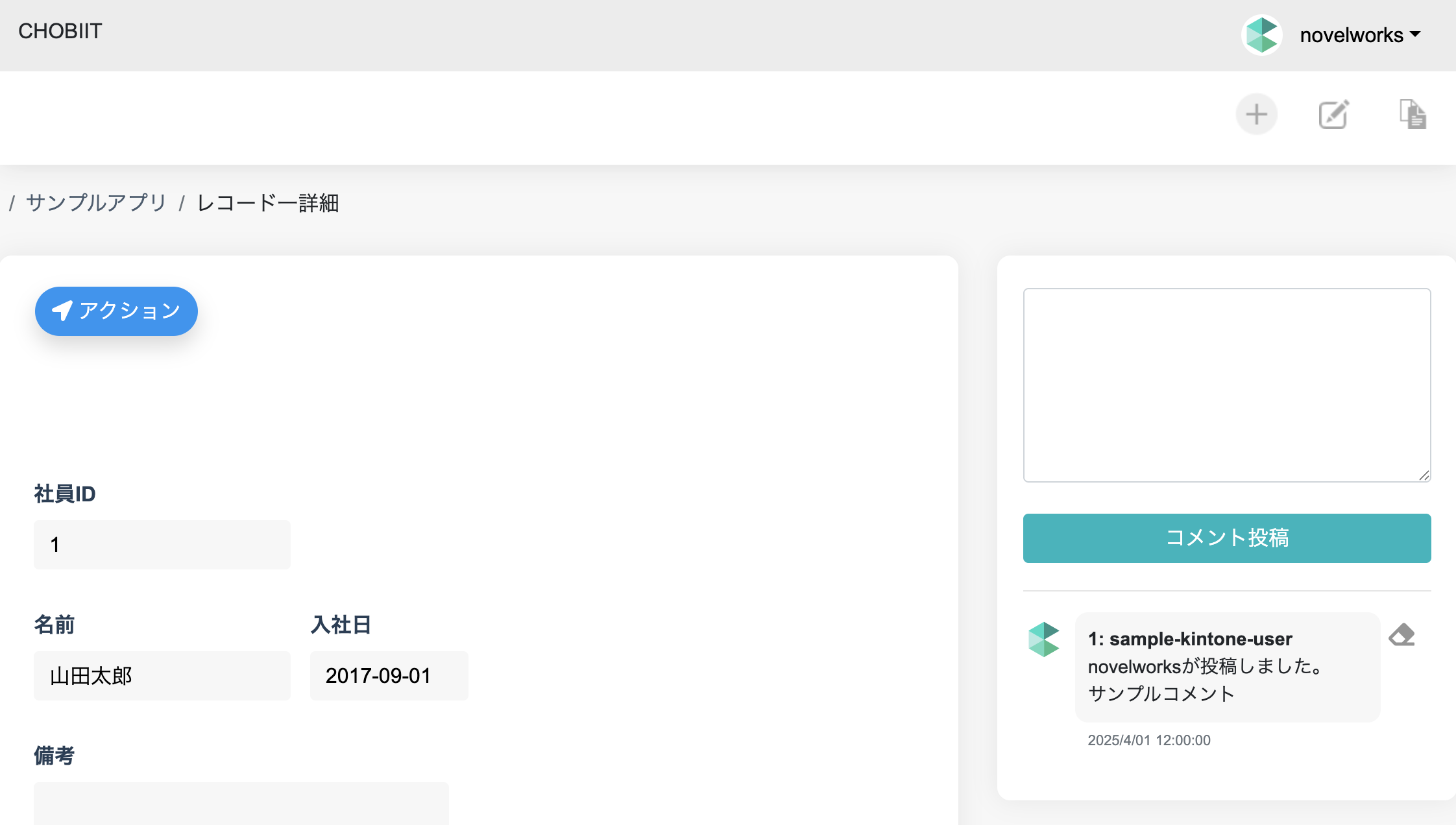
コメント欄について
コメント投稿ボタンの下にコメント欄が表示されます。
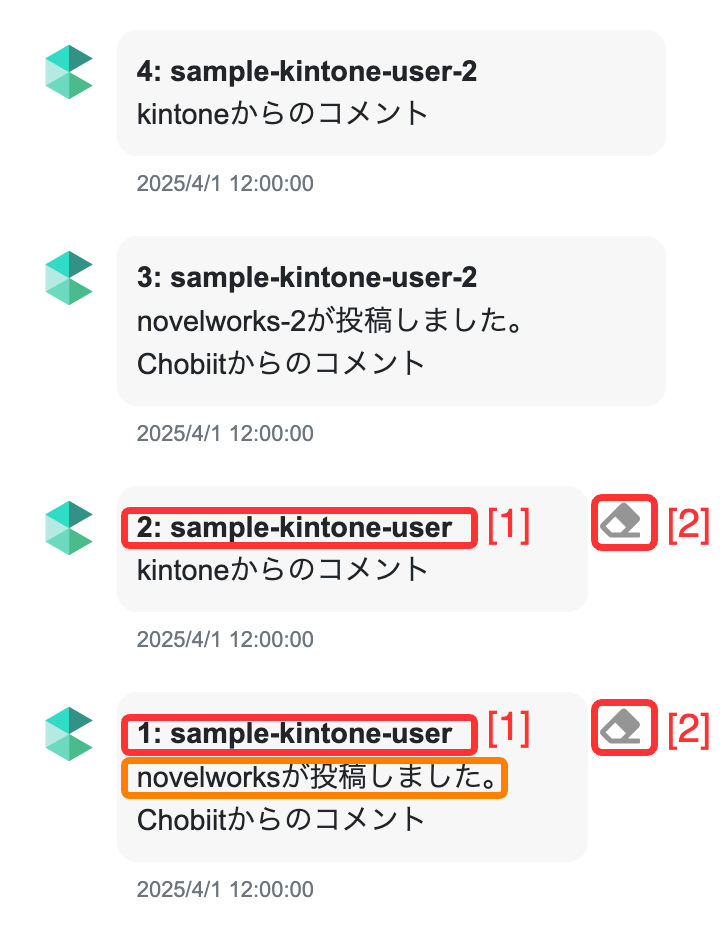
[1] コメント投稿者名
コメントIDと、コメント投稿したユーザー名が表示されます。コメントIDはkintoneのコメントIDに対応しています。
kintoneからコメントした場合と、Chobiitからコメントした場合で表示が少し異なります。
Chobiitからコメントした場合
コメントIDと、Chobiitユーザーに紐づいているkintoneアカウントのユーザー名が表示されます。
加えて、Chobiitユーザー名も表示されます。(オレンジ枠の部分)
kintoneからコメントした場合
コメントIDと、コメント投稿したkintoneユーザー名が表示されます。
[2] コメント削除
削除ボタン(消しゴムマーク)よりコメントを削除できます。
削除したコメントはkintoneからも削除されます。
削除可能なコメントについて
条件を満たさないコメントの場合、削除ボタンが表示されません。
- Chobiitから投稿されたコメントの場合
- ログインユーザー自身が投稿したコメントのみを削除できます。
- kintoneから投稿されたコメントの場合
- ログイン中のChobiitユーザーに紐づいているkintoneアカウントが投稿したコメントのみ削除できます。
アプリ間連携機能
Chobiitでレコード保存後、別のアプリに自動で遷移させることができます。
遷移させたいアプリを連携アプリ欄で選択します。(Chobiitに登録しているアプリのみが選択可能です)
一覧画面へのリンク名/レコード追加画面へのリンク名
Chobiit上「一覧画面」「追加画面」のリンク名を変更することができます。
- リンク名の最大文字数は128文字です。
適用箇所
[1] サイドバーのアプリのリンク名
[2] ホーム画面のアプリのリンク名
[3] レコード一覧画面のリンク名(一覧画面の表記)
[4] レコード追加画面のリンク名(追加画面の表記)
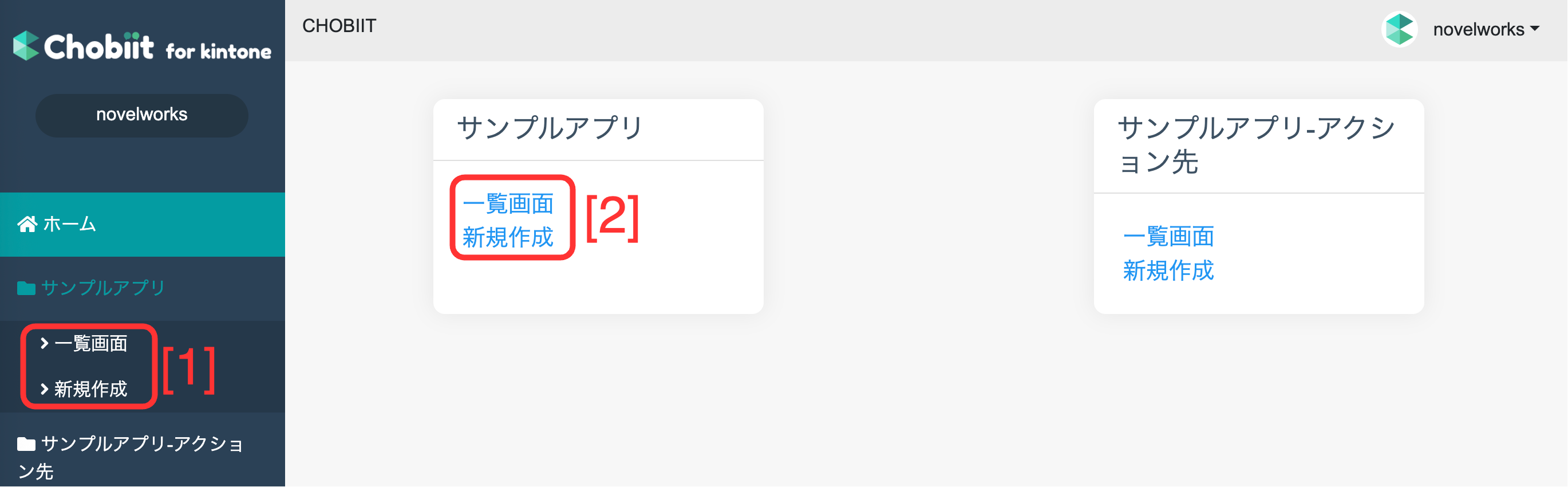
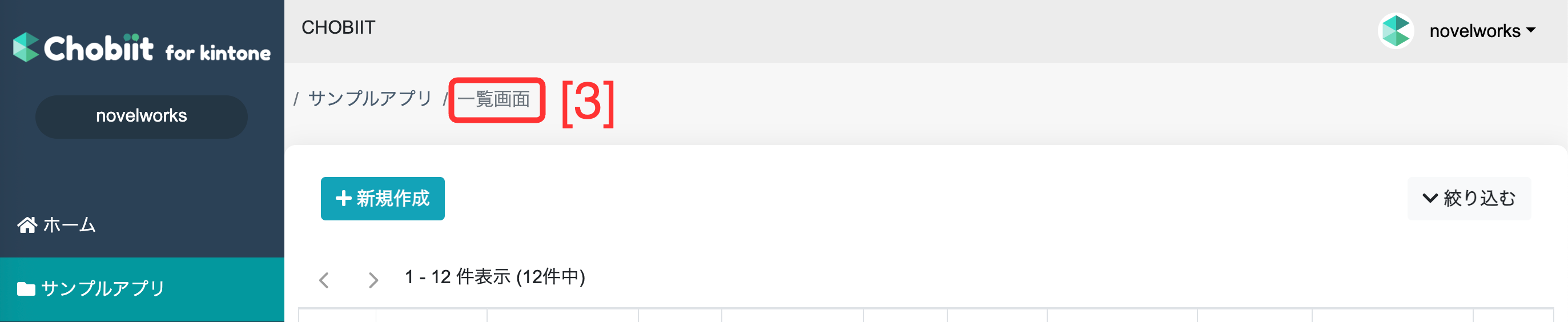
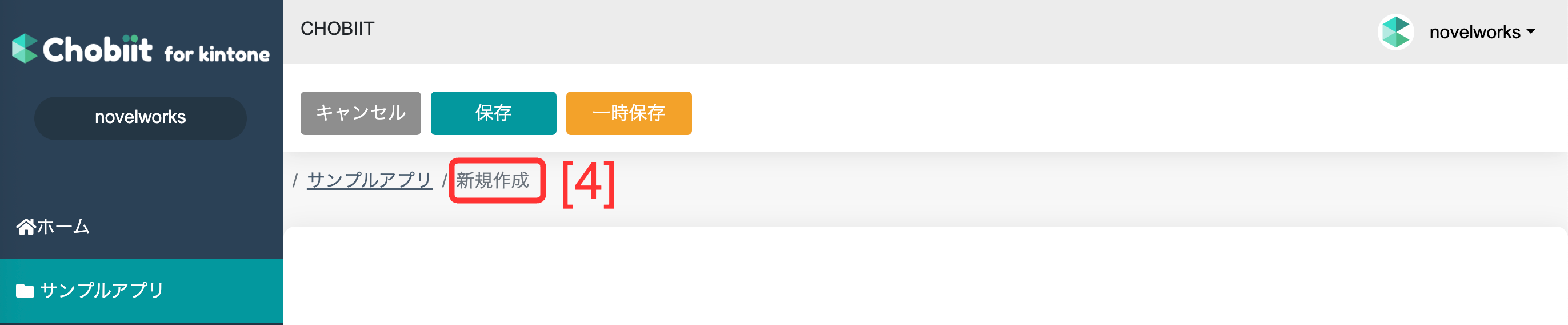
メール通知設定
kintoneで特定のアクションを行った際、そのレコードの作成者と更新者にメール通知を送る機能です。
kintoneから以下のアクションを行った際に通知します。
- レコード編集(Chobiitでレコード編集した際にも通知します)
- コメント追加
- プロセス管理のステータス更新
- アクションを行ったkintoneアカウントがChobiitプラグイン設定のkintone設定に登録されていない場合は通知が送られません。
通知したい場合は、kintone設定に通知を受け取るkintoneユーザーを登録しておく必要があります。 - webhookを利用する際はkintoneのwebhookの制限に注意する必要があります。
詳しくは、webhookを利用する機能における注意事項をご参照ください。
メール通知の内容
通知するメールの内容は以下のとおりです。
送信元アドレス: support@chobiit.me(送信専用アドレス)
タイトル: Chobiitから通知が届きました。
本文:
本文には以下の3つの情報が含まれます。
- レコード作成者/更新者に該当するChobiitユーザーの「Chobiit上表示名」:(例)
山田太郎 - メール通知設定で指定した「通知内容」:(例)
レコードが編集されました。 - 当該レコードのURL:(例) ドメイン:
sample、 アプリID:1、 レコードID:1
本文の例
山田太郎さん
レコードが編集されました。
レコードを確認する場合はこちら
https://sample.chobiit.me/detail_record.html?appId=1&id=1
メール通知設定手順(kintone側の設定)
メール通知を利用するには、kintone側でWebhookの設定を追加する必要があります。
kintoneアプリの設定画面からWebhook設定を開き、以下のWebhookを追加してください。
Webhook設定
- WebhookのURL:
dsmhuevqm8.execute-api.us-west-1.amazonaws.com/dev/mail-notice - 通知条件の設定:
- レコードの編集: 「レコード編集」を通知する場合は有効にしてください
- コメントの書き込み: 「コメント追加」を通知する場合は有効にしてください
- ステータスの更新: 「プロセス管理のステータス更新」を通知する場合は有効にしてください
設定後、「有効化」にチェックを入れて保存し、アプリを更新してください。
メール通知設定手順(Chobiit側の設定)
レコード編集/コメント追加の通知
通知対象操作
通知を送信するタイミングを選択します。以下の2つから選択可能です。
- レコード編集
- コメント投稿
通知内容
メール通知の内容を設定します。
プロセス管理を利用してメール通知
プロセス管理のステータスが更新された際に、メール通知を送ることが可能です。 この機能を利用する場合は、この設定を有効にする必要があります。
ステータス値
メール通知を送信するためのステータスを設定します。
こちらで設定されたステータスに変更されると、メール通知が送信されます。
通知内容
メール通知の内容を設定します。
フィールド設定
Chobiitユーザーがアプリを操作した際、そのユーザー情報や操作日時などを記録するための設定です。
こちらで設定したフィールドは、非表示になります。(認証機能で両方を設定している場合、外部公開ページではこれらのフィールドが閲覧可能です)
以下の項目にフィールドを設定します。
Chobiitからレコードを追加した際に、こちらで設定したフィールドに自動的にユーザー情報や日時が保存されます。(kintoneからレコードを追加した場合は、保存されません)
| 項目 | 設定可能なフィールドの種類 | 説明 |
|---|---|---|
| レコード作成者 | 文字列(1行) | レコードを追加したChobiitユーザーの「ログイン名��」が保存される |
| Chobiit作成日時 | 日時 | レコードを追加した日時が保存される |
| レコード更新者 | 文字列(1行) | レコードを最後に更新したChobiitユーザーの「ログイン名」が保存される |
| Chobiit更新日時 | 日時 | レコードを最後に更新した日時が保存される |
外部公開設定
連携アプリのAPIトークン
連携アプリのAPIトークンを設定します。(外部公開の場合はAPIトークン認証により、Chobiitからkintoneにリクエスト送ります)
機能設定で有効にした機能に応じたアクセス権を付与してください。
- 閲覧: レコード閲覧
- 追加: レコード追加
機能設定
外部公開しているアプリで利用する機能を設定できます。
設定可能な機能は以下3つです。
- 閲覧
- 外部ユーザーに対してレコードの閲覧を許可するかどうかを設定できます
- 追加
- 外部ユーザーに対してレコードの追加を許可するかどうかを設定できます
- 埋め込みを許可するサイトを指定する
- アプリの埋め込みを許可するサイトを限定します
- 最大2件まで登録できます
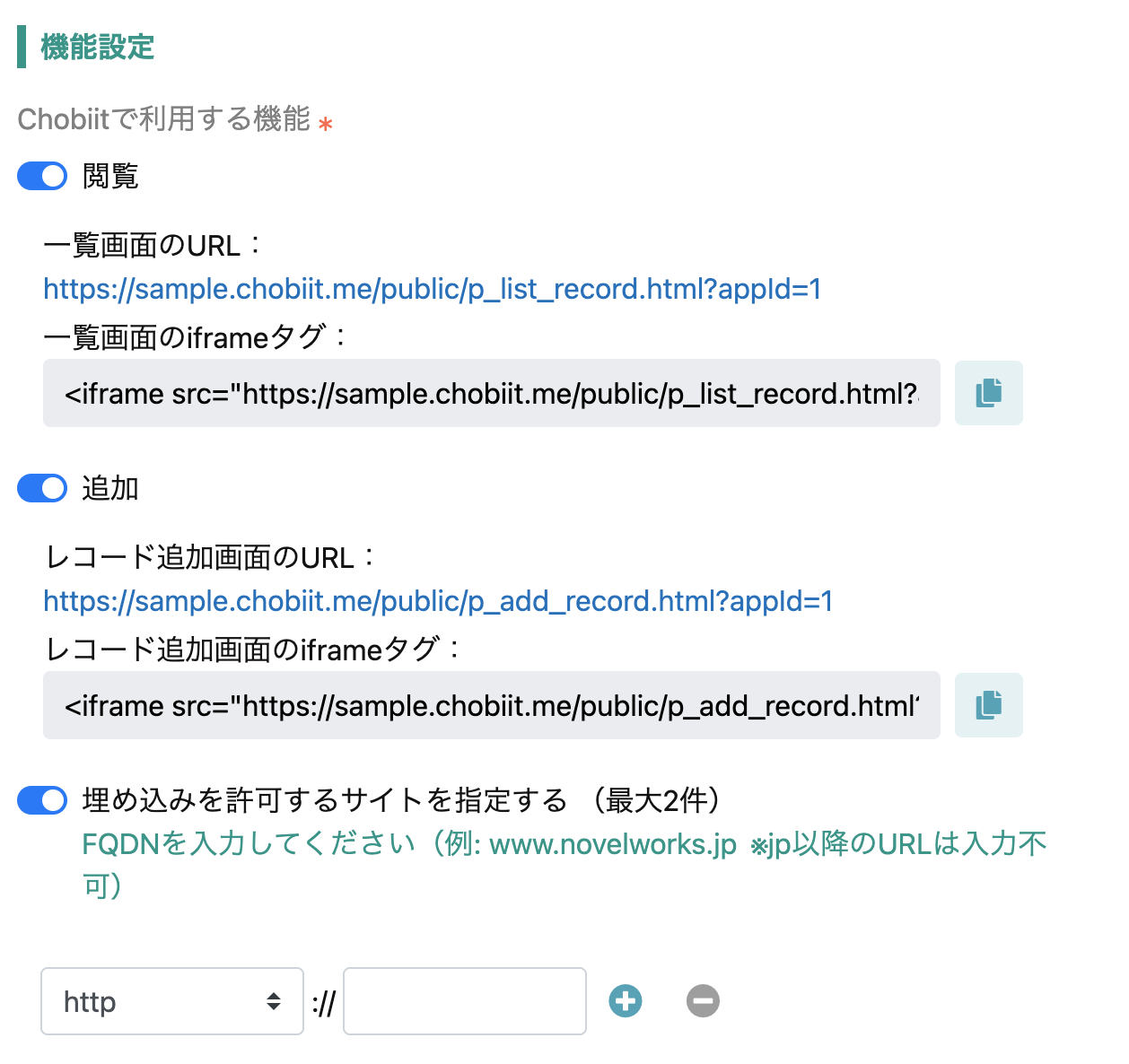
表示設定
ロボットチェック
ボットなどによるレコード追加を防止するためのセキュリティ機能です。
有効にすると、レコード追加時にユーザーが人間であることを確認するreCAPTCHAが表示されるようになります。

フィールドの表示条件
フィールドごとに「非表示」「編集不可」が設定できます。
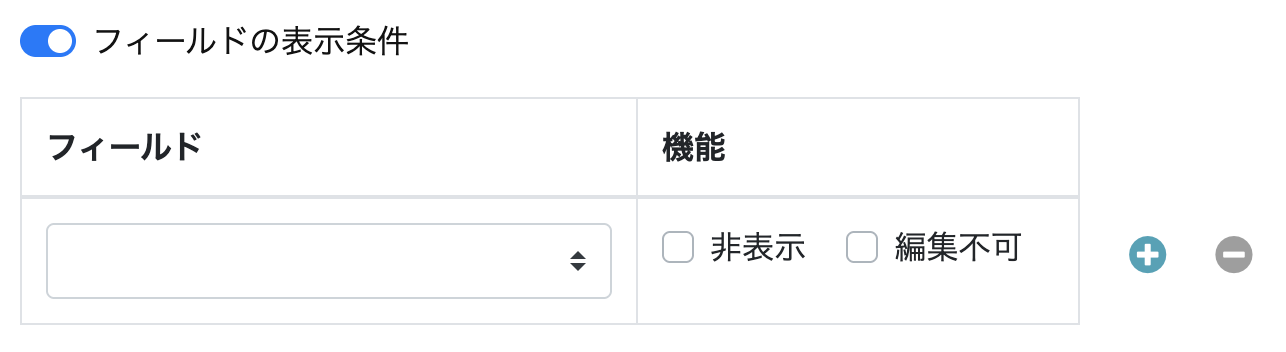
ルックアップ設定
フォームにルックアップフィールドを設定している場合、ルックアップ参照先アプリのAPIトークンを設定する必要があります。
「関連付けるアプリ」のAPIトークンを生成し、こちらに入力してください。
APIトークンのアクセス権について以下を許可してください。
- レコード閲覧